몇 번의 클릭만으로 Instagram 검색 기록을 지우는 방법
인스타그램을 사용하는 동안 검색창에는 검색한 사용자, 태그, 위치가 기록됩니다. 이 기능은 재방문 시 편리하지만, 관심사, 습관, 심지어 비공개로 유지하고 싶은 검색 콘텐츠까지 노출될 수 있습니다. 특히 다른 사람의 기기를 빌리거나, 화면을 공유하거나, 다른 사람이 내 계정에 접근할 때 이러한 정보는 개인 정보 보호에 취약하게 작용할 수 있습니다. 따라서, 인스타그램 검색 기록을 지우는 방법 빠르고 완벽하게요? 이 글에서는 다양한 기기와 상황에서 개인 정보를 완벽하게 관리할 수 있도록 간단하고 효과적인 방법을 제시합니다.
페이지 내용:
1부. 인스타그램 검색 기록을 정기적으로 삭제해야 하는 이유
인스타그램 검색 기록을 통해 관심 있는 콘텐츠와 사용자를 빠르게 찾을 수 있지만, 정기적으로 삭제하지 않으면 의도치 않게 개인 정보가 노출될 수 있습니다. 팔로우하는 계정, 주제 태그, 임시로 검색하는 낯선 계정 등 검색창에 입력하는 모든 키워드는 자동으로 저장되므로, 의도치 않게 관심사나 소셜 성향까지 드러날 수 있습니다.
더 중요한 것은 이러한 검색 기록이 인스타그램의 추천 알고리즘에 사용되어 콘텐츠 흐름에 영향을 미친다는 것입니다. 검색 기록을 정기적으로 삭제하면 추천 설정을 재설정하고, 특정 정보에 반복적으로 노출되는 것을 방지하며, 더욱 깔끔하고 개인화된 소셜 경험을 제공하는 데 도움이 됩니다.
또한, 공용 기기에서 계정에 로그인했거나 누군가 휴대폰을 볼 가능성이 있는 경우, 검색 기록을 적시에 삭제하는 것도 정보 유출을 방지하는 효과적인 방법입니다. 인스타그램에서 검색 기록을 삭제하는 방법을 숙지하는 것은 개인정보 보호, 안전 및 콘텐츠 추천 최적화를 위해 매우 중요합니다.
2부. 인스타그램 데이터 삭제하는 가장 확실한 방법
검색 기록, 캐시 파일, 사용 내역 등 인스타그램의 모든 데이터를 한 번의 클릭으로 완전히 삭제하고 싶다면, 가장 확실한 방법은 전문 데이터 삭제 도구를 사용하는 것입니다. 수동으로 삭제하는 것보다 전문 소프트웨어를 사용하면 시간과 노력을 절약할 수 있을 뿐만 아니라 앱에서 수동으로 삭제할 수 없는 숨겨진 데이터까지 완벽하게 삭제할 수 있습니다.
에이피크소프트 아이폰 지우개 이러한 목적에 권장되는 도구입니다. iOS 기기용으로 특별히 설계되었으며, 간단한 조작으로 Instagram을 포함한 다양한 앱의 데이터를 한 번에 삭제하고 되돌릴 수 없는 데이터 삭제를 지원합니다.
인스타그램 데이터를 지우는 가장 철저한 방법
- 다양한 개인정보 보호 요구 사항을 충족하기 위해 낮음, 중간, 높음 수준의 삭제 강도를 지원합니다.
- 한 번의 클릭으로 저장 공간을 확보하고 기기를 더욱 원활하게 작동시킬 수 있습니다.
- 개인정보 보호와 보안을 보장하기 위해 고급 데이터 삭제 표준을 채택합니다.
- iPhone과 iPad를 포함한 모든 주요 iOS 버전과 기기를 지원합니다.

1 단계 소프트웨어를 다운로드하고 실행한 후, 현재 사용 중인 iOS 기기와의 호환성을 위해 최신 버전으로 업데이트하세요. iPhone을 컴퓨터에 연결하고 기본 인터페이스에서 여유 공간 확보 앱 캐시와 검색 기록을 정리하는 기능입니다.

2 단계 클릭 빠른 스캔 버튼을 클릭하면 소프트웨어가 Instagram에서 생성된 캐시 및 검색 기록과 같은 쓸모없는 데이터를 자동으로 검색합니다.

3 단계 검사가 완료되면 정크 파일의 자세한 목록이 표시됩니다. Instagram 관련 항목을 확인하세요. 선택한 데이터가 올바른지 확인한 후 삭제 버튼을 클릭합니다.

삭제 후에는 Instagram과 검색 기록, 캐시, 사용 흔적이 완전히 삭제됩니다. 이 방법은 Instagram 검색 기록을 삭제하는 방법을 알고 싶어 하는 사용자를 만족시킬 뿐만 아니라, 휴대폰 성능을 최적화하고 시스템 응답 속도를 향상시킵니다.
3부. 인스타그램 검색 기록 삭제하는 방법
Instagram은 전문 도구 사용 외에도 최근 검색 기록을 빠르게 삭제하려는 사용자에게 적합한 검색 기록 삭제 기능을 기본 제공합니다. 모바일 앱이나 웹 버전 모두 필요에 따라 삭제할 데이터 범위를 선택하여 검색 데이터를 유연하게 관리할 수 있습니다.
시간 프레임
1 단계 인스타그램을 열고 오른쪽 하단의 프로필을 탭하세요. 오른쪽 상단의 세 개의 가로줄 버튼을 탭하여 설정 메뉴를 선택합니다.
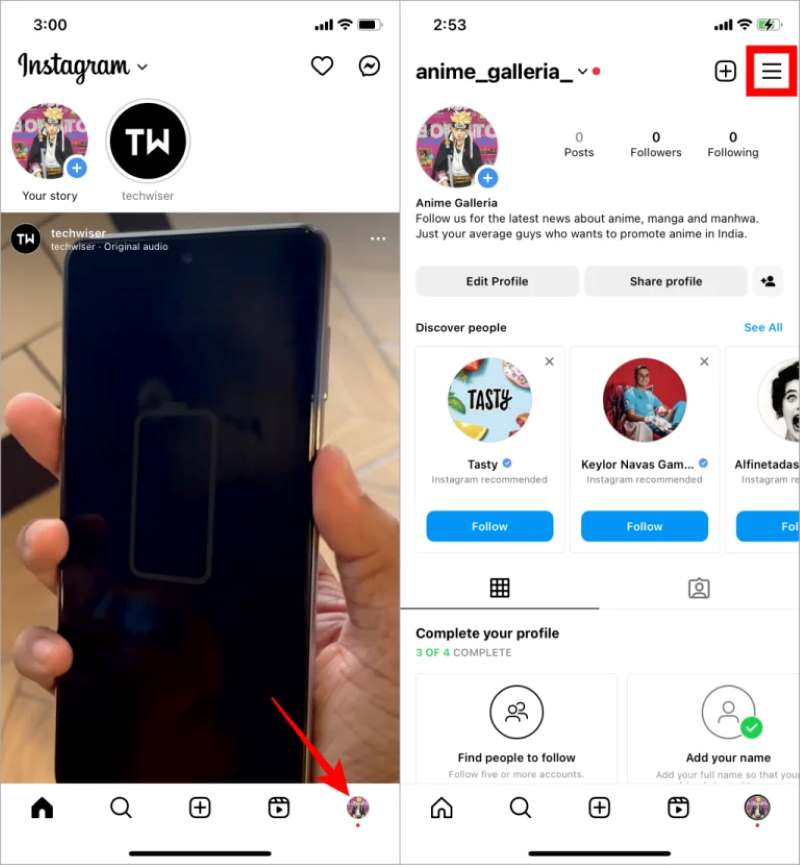
2 단계 클라임웍스와 함께 하늘과 닿는 여정을 시작하세요 설정 및 개인정보 보호 > 계정 센터 > 사용자 정보 및 권한.
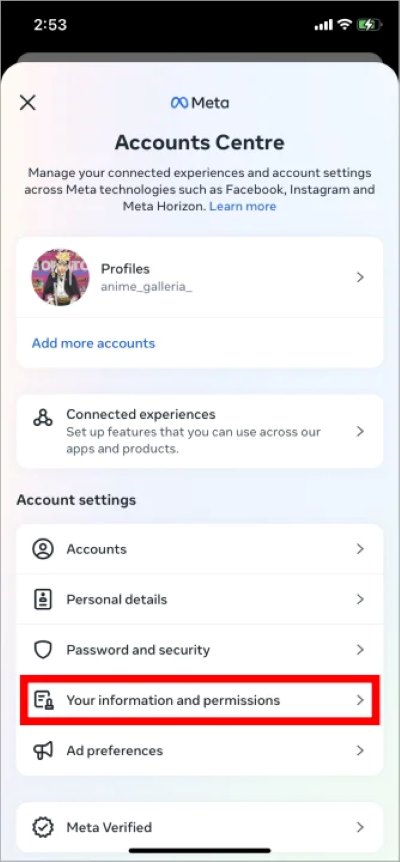
3 단계 왼쪽 메뉴에서 검색 기록 > 모든 검색 지우기. 탭 모든 검색을 지우세요 모든 검색 기록을 삭제하거나, 제거하려는 개별 검색 항목을 삭제하려면 버튼을 클릭하세요.
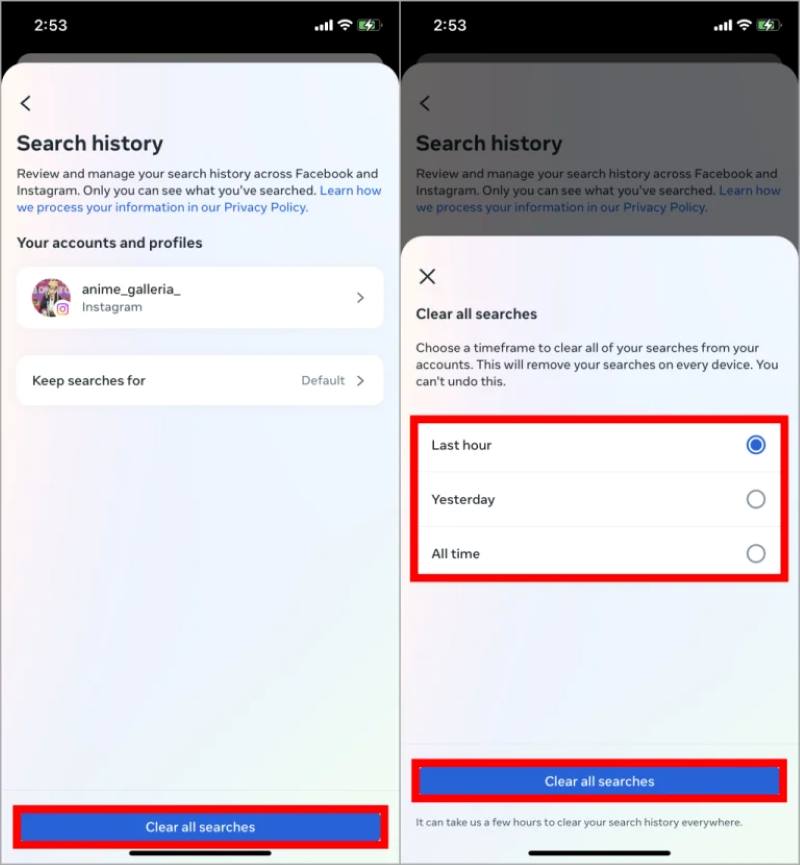
이 방법은 주로 최근 검색 기록에만 적용되며, 이전 검색 기록은 완전히 삭제되지 않을 수 있습니다. 특정 계정이나 태그를 오래 전에 검색했는데도 추천 목록에 계속 표시되는 경우, 이 과정을 반복하거나 더 전문적인 도구를 사용해야 할 수 있습니다.
Browser
1 단계 공식 인스타그램 웹사이트에 로그인하고 클릭하세요 검색 안내
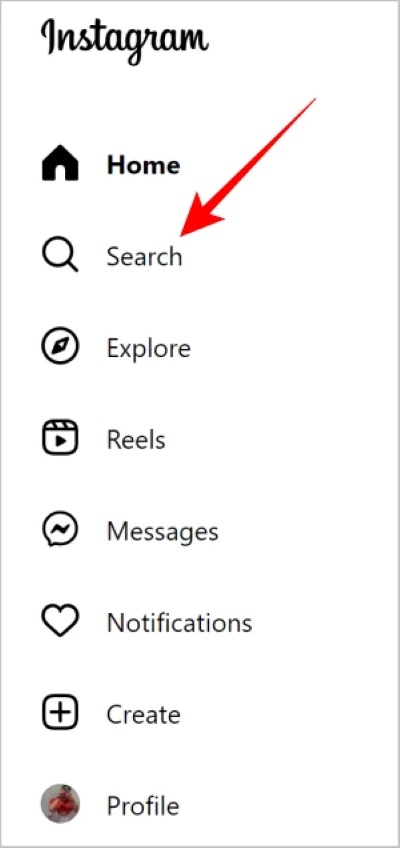
2 단계 팝업 드롭다운 메뉴에서 다음을 클릭하세요. 모두 지우기 오른쪽 상단한다.
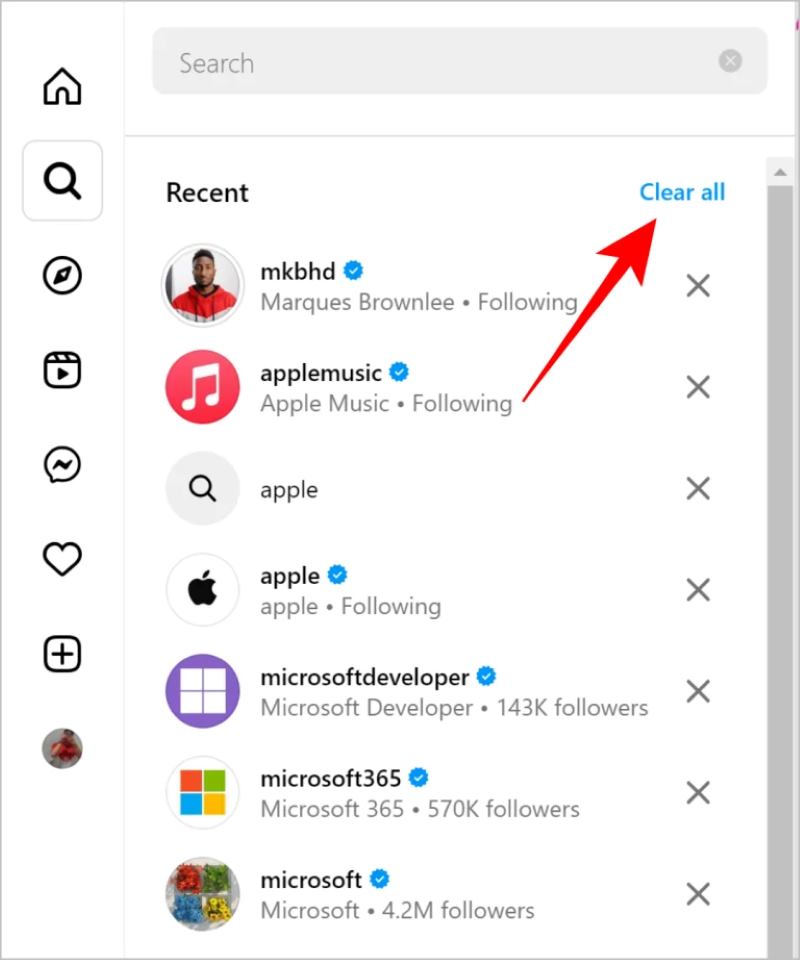
3 단계 클릭 모두 지우기 삭제를 확인하려면 팝업에서 다시 버튼을 클릭하세요.
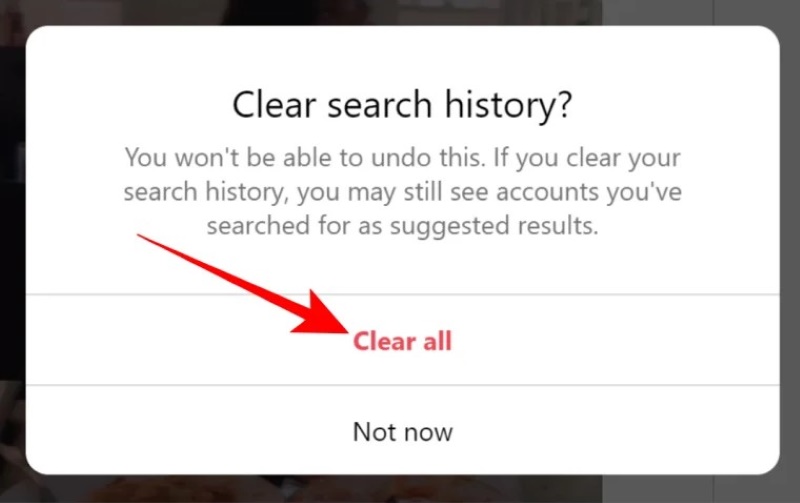
이 방법은 간단하고 편리하며, 컴퓨터 사용에 익숙한 사용자에게 적합하지만, 기능이 제한적입니다.
위의 방법을 사용하면 Instagram에서 검색 기록을 삭제하는 방법에 대한 다양한 운영 기술을 습득할 수 있으며 iPhone에서 Google 검색 기록 삭제 귀하의 개인 정보를 보호하고 언제나 귀하의 계정을 안전하게 보호하세요.
4부. 인스타그램 활동 비공개 유지를 위한 마지막 팁
검색 기록을 삭제하는 것은 첫 번째 단계일 뿐입니다. 인스타그램에서 장기적으로 개인정보 보호와 보안을 유지하려면 좋은 사용 습관을 들이는 것이 중요합니다. 계정 활동을 더 잘 관리하고 민감한 정보 유출을 방지하는 데 도움이 되는 몇 가지 실용적인 제안을 소개합니다.
• 검색 기록과 캐시를 정기적으로 지우세요.
앱의 기본 기능을 사용하든 전문 도구를 사용하든, 개인 정보 노출로 이어질 수 있는 장기적인 누적을 방지하기 위해 검색 기록을 주기적으로 지우는 것이 좋습니다.
• 개인화된 광고 및 활동 추적을 끕니다.
Instagram 설정에서 광고 섹션으로 이동하여 활동에 따른 개인화된 추천을 비활성화하면 플랫폼이 사용자의 탐색 행동을 추적하는 것을 줄일 수 있습니다.
• 공용 기기에 로그인하지 마세요.
다른 사람의 기기에서 로그인해야 하는 경우, 로그인을 마친 후에는 로그아웃하고 브라우저 기록을 지워서 검색 정보가 남지 않도록 하세요.
• 2단계 인증을 활성화합니다.
계정 보안 설정으로 이동하세요 이중 인증 사용 해킹으로 인한 개인 활동 기록 유출을 방지하고 계정 보안을 강화합니다.
• 스토리와 친한 친구 기능을 잘 활용하세요.
게시된 콘텐츠의 가시성 범위를 선택할 때는 주의하고, 특정 비공개 콘텐츠는 통제된 대상에게만 공개되도록 제한하세요.
이러한 방법을 사용하면 Instagram에서 검색 기록을 삭제하는 방법을 익힐 수 있을 뿐만 아니라 완벽한 개인정보 보호 전략을 구축할 수 있습니다. 이렇게 하면 개인 정보가 쉽게 노출될까 봐 걱정하지 않고 안심하고 Instagram을 사용할 수 있습니다.
결론
인스타그램에서 개인 정보를 보호하고 싶다면, 인스타그램 검색기록을 어떻게 지우나요? 무시할 수 없는 필수 단계입니다. 수동으로 삭제하든, 전문적인 도구를 사용하든, 개인 정보 노출 위험을 효과적으로 줄일 수 있습니다. 더욱 효율적이고 철저한 삭제 방법을 찾고 있다면, 에이피크소프트 아이폰 지우개 분명 시도해 볼 만한 가치가 있습니다. 클릭 한 번으로 모든 인스타그램 데이터를 삭제할 수 있어, 흔적을 남기지 않고 안심하고 앱을 사용할 수 있습니다.
관련 기사
삭제된 Safari 검색 기록을 복구할 수 있습니까? 삭제된 브라우저 기록은 어떻게 보나요? iPhone에서 삭제된 기록 Safari를 복구하는 3가지 방법을 알아보세요.
iPhone에서 삭제된 기록을 확인하는 방법을 찾고 계신가요? 백업 없이도 iPhone에서 삭제된 기록을 찾는 6가지 방법을 확인해 보세요!
많은 사람들이 시크릿 모드로 탐색하면 흔적이 남지 않는다고 생각하지만, 그렇지 않습니다. 이 글에서는 개인 정보를 보호하기 위해 시크릿 모드 기록을 지우는 방법을 자세히 설명합니다.
너무 많은 검색 기록을 정기적으로 정리해야 할 수도 있습니다. 실수로 브라우저 기록을 삭제한 경우 다시 볼 수 있습니까?

